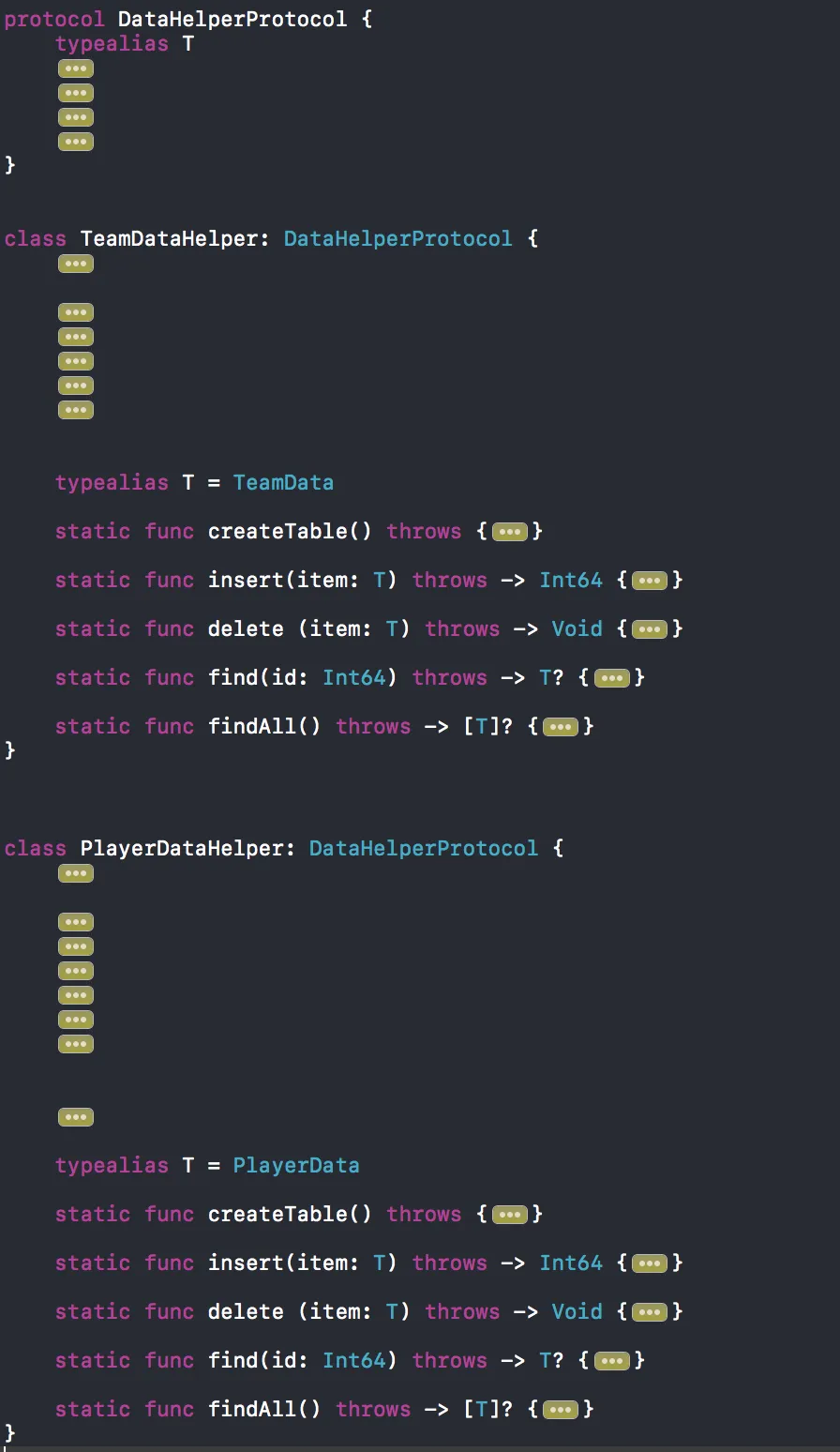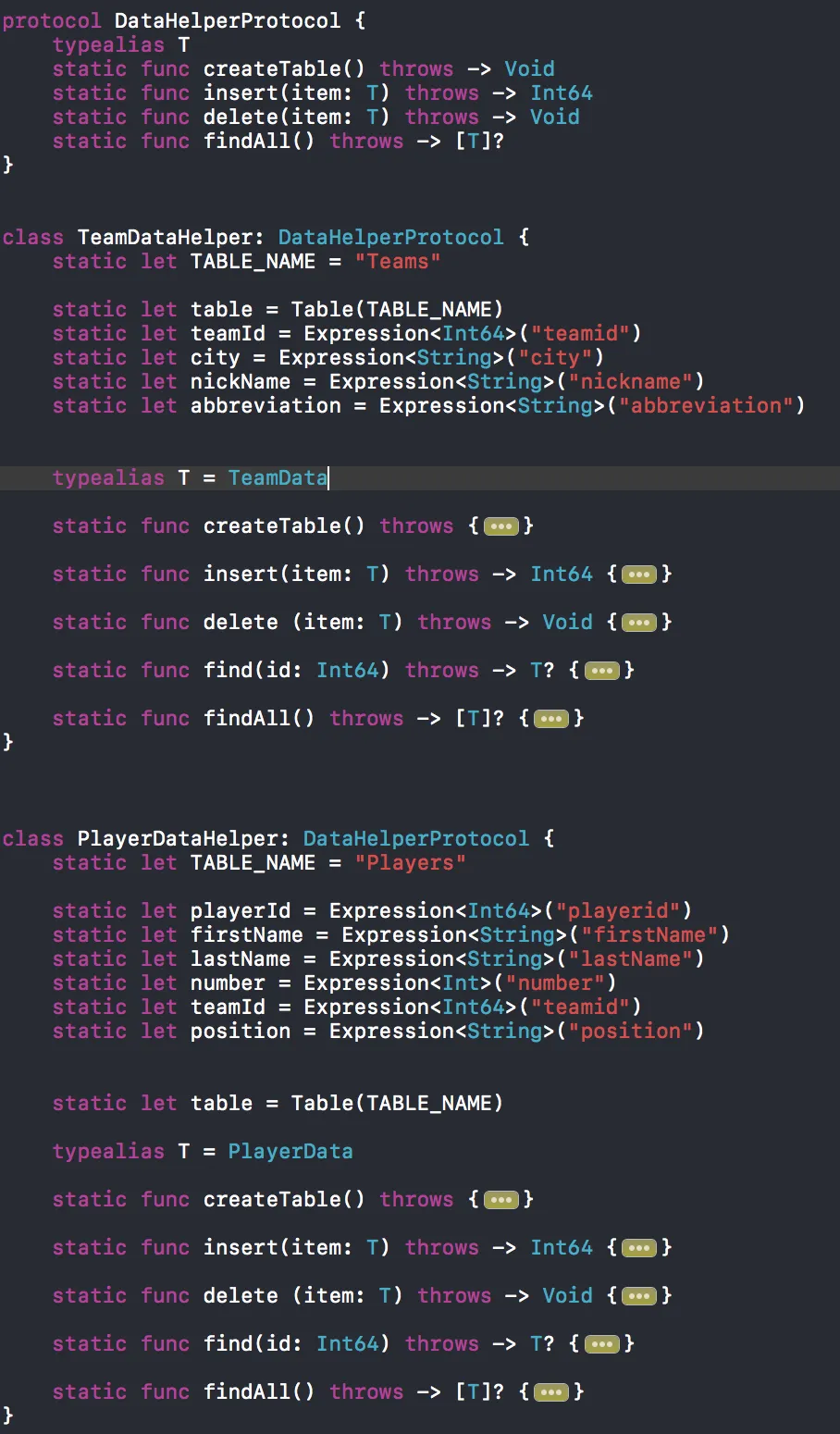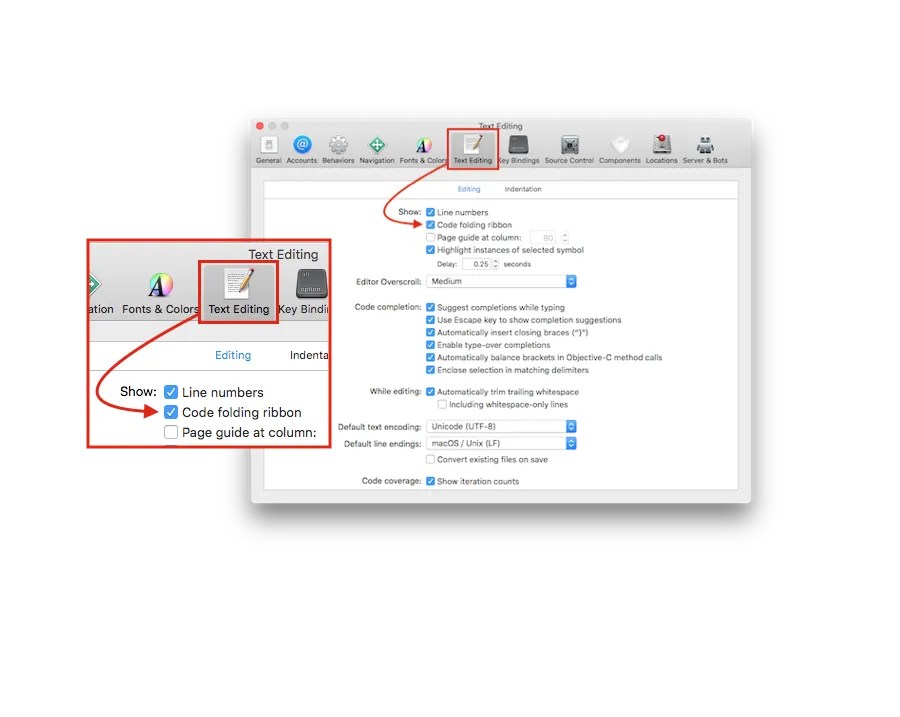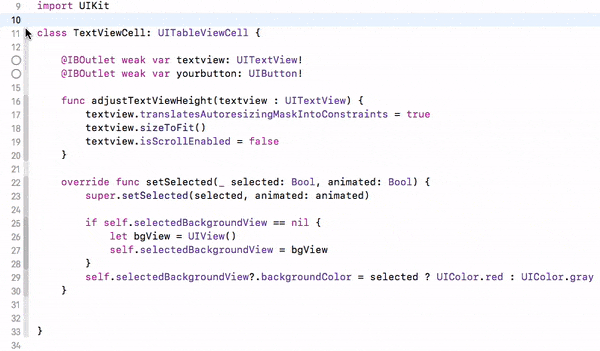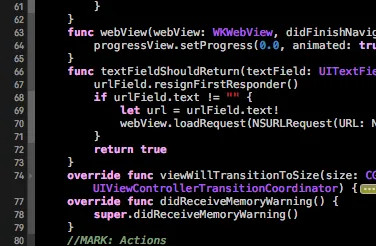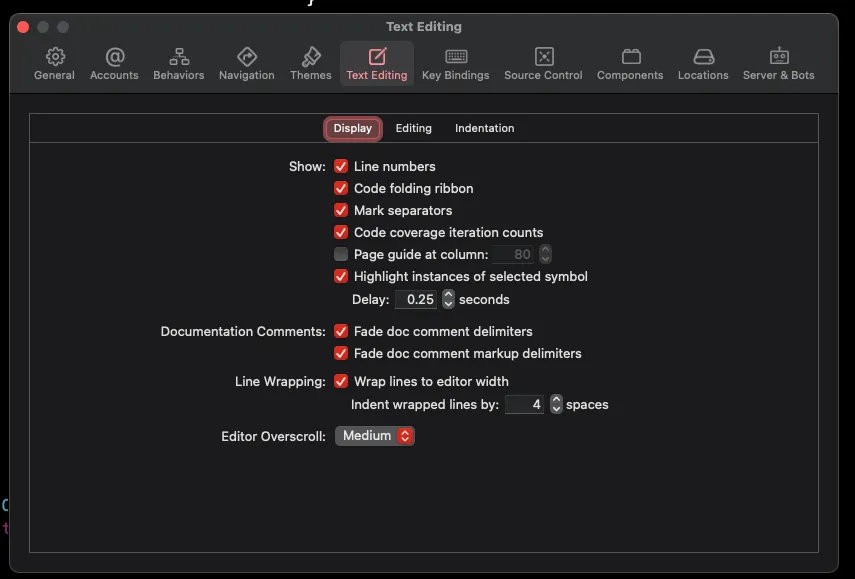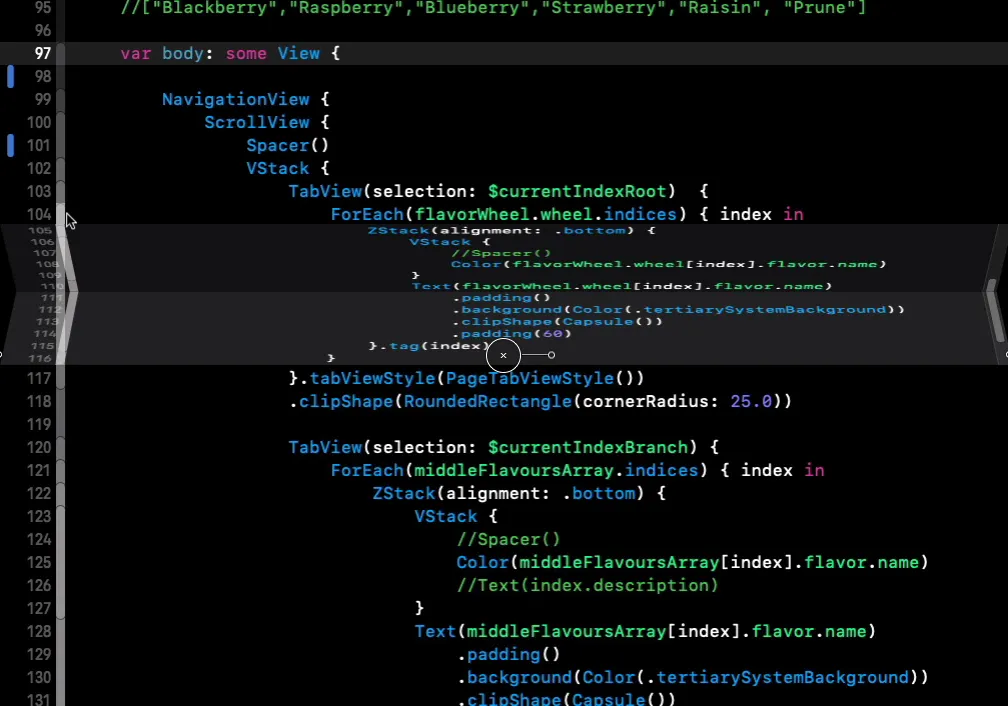Xcode中的Swift代码折叠/收起
44
- brianLikeApple
2
我在开发者库中搜索了它,但什么也没找到 :( - KrishnaCA
好像是Xcode的一个bug,会折叠掉一行代码,即使它没有花括号。或许只是我这么觉得。 - Aaron
5个回答
75
Xcode 10的更新内容:
Xcode 10增加了对代码折叠的支持,包括:
- 一个新的代码折叠区域,显示编辑器中所有可折叠的多行代码块
- 编辑器中新的折叠代码样式,允许您编辑带有折叠代码的行
- 支持折叠由大括号括起来的任何代码块
- 支持从折叠区域、结构化选择或以下位置折叠代码块:
菜单栏 ► 编辑器 ► 代码折叠 ► 折叠菜单项
看这个快照:
在Xcode 9 beta 1中,代码折叠功能被禁用了,但是在beta发布说明中提到,现在已经可以使用了,在Xcode 9 Beta5中已经可以正常工作: 已在Xcode 9 beta 5中解决 - IDE 以下是具体操作步骤:
- 按住键盘上的
⌘(command)按钮并将鼠标光标移动/悬停在任何大括号(起始或结束)上。它会自动高亮显示、阻塞区域。 - 保持
⌘(command)按钮处于按下状态,并单击突出显示的区域。这将启用快速菜单弹出窗口,其中包含折叠选项。 - 从菜单列表中选择
折叠。它将折叠您的代码并显示3个点,覆盖整个块。 - 现在,要再次展开代码块,请释放
⌘(command)按钮并单击覆盖块的3个点。
为了便于理解,看一下这张截图:
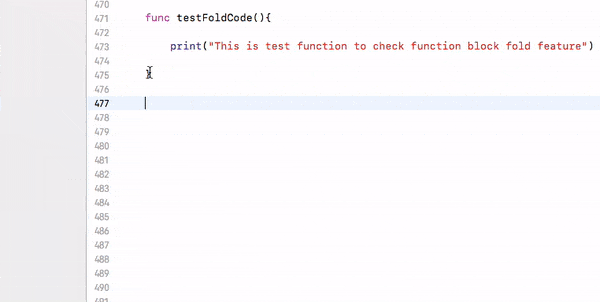
它的所有键盘快捷键也都可以使用。
Fold ⌥ ⌘ ← option + command + left arrow
Unfold ⌥ ⌘ → option + command + right arrow
Unfold All ⌥ U option + U
Fold Methods & Functions ⌥ ⌘ ↑ option + command + up arrow
Unfold Methods & Functions ⌥ ⌘ ↓ option + command + down arrow
Fold Comment Blocks ⌃ ⇧ ⌘ ↑ control + shift + command + up
Unfold Comment Blocks ⌃ ⇧ ⌘ ↓ control + shift + command + down
Focus Follows Selection ⌃ ⌥ ⌘ F control + option + command + F
Fold All ⌘ ⌥ ⇧ ← command + option + shift + left
Unfold All ⌘ ⌥ ⇧ → command + option + shift + left
Xcode菜单中的代码折叠选项:
菜单栏 ► 编辑 ► 代码折叠 ► "这里是代码折叠选项列表"
这是参考快照:
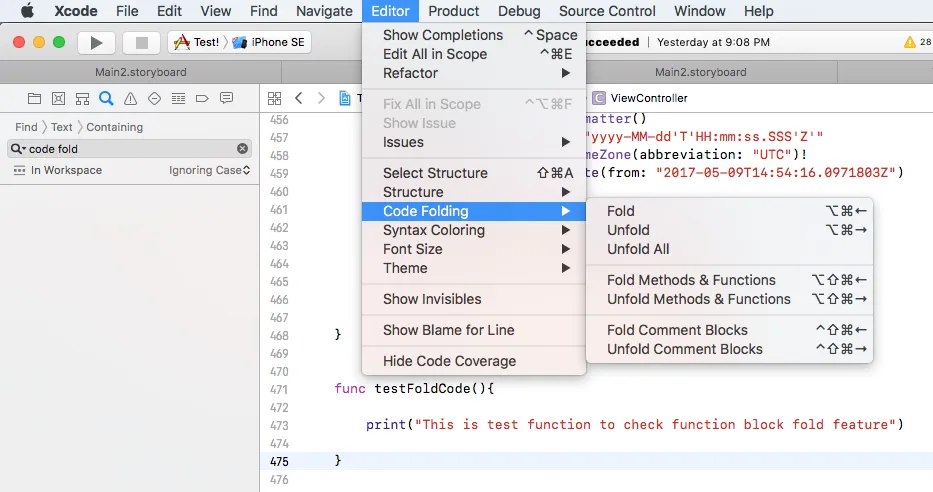
Xcode快捷键列表中的相同选项:
菜单栏 ► Xcode ► 首选项 ► 按键绑定 ► "这里是代码折叠快捷键列表"
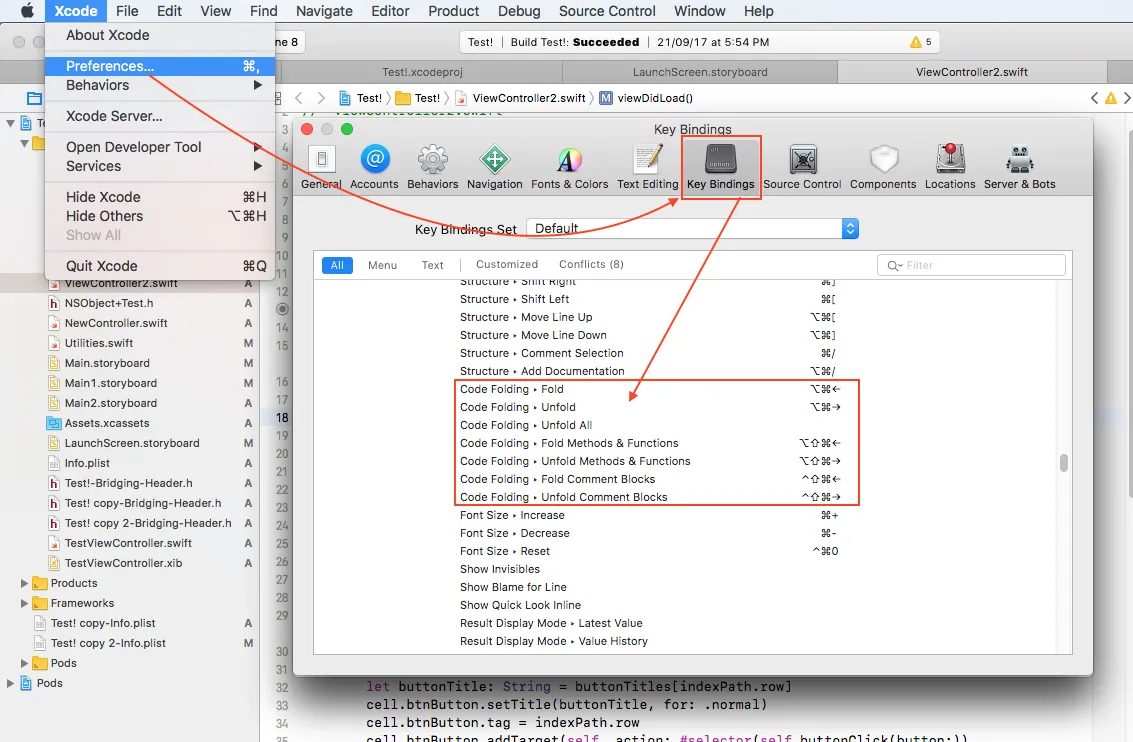
- Krunal
1
1很好的解释。感谢分享实现它的各种方法。 - Anu Mittal
10
目前还没有只折叠类中函数的选项,我们可以期待在将来的 Xcode 发布版本中增加这些功能。要折叠特定的函数,请将光标放在函数起始行,然后使用 alt + command + left_arrow。使用 alt + command + right_arrow 来展开已折叠的函数。
- Karthick Selvaraj
2
您可以随时转到 Symbol Navigator,cmd+2 并享受由Swift组织的所有声明列表。
但是,如果这不能满足您的需求,并且您需要更好地控制函数,则建议您使用 function protocols,它们与 C 中的头文件类似。 您可以在(https://developer.apple.com/library/content/documentation/Swift/Conceptual/Swift_Programming_Language/Protocols.html#//apple_ref/doc/uid/TP40014097-CH25-ID267)中了解有关函数原型的更多信息。
- MiladiuM
网页内容由stack overflow 提供, 点击上面的可以查看英文原文,
原文链接
原文链接